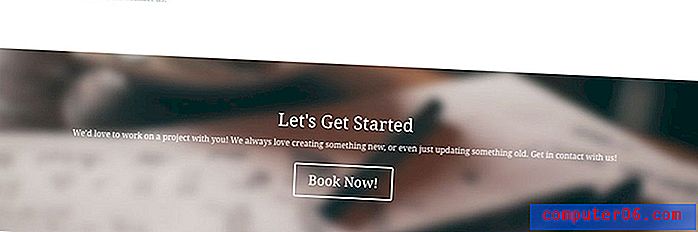Posuvník Recenze
5 z 5
Nejsilnější psaní aplikace tam cena
4, 5 z 5
Jednorázová platba 45 USD snadnost použití
4 z 5
Učební křivka zvládnutí aplikace Podpěra, podpora
5 z 5
Skvělá dokumentace, pohotový tým
Rychlé shrnutí
Scrivener není textový procesor. Je to nástroj pro autory a je zaměřen na podporu úlohy psaní dlouhých tvarů tím, že poskytuje řadu jedinečných funkcí. Funguje to jako psací stroj, pořadač prstenů a scrapbook - to vše ve stejnou dobu. Tato hloubka může aplikaci trochu naučit.
Scrivener je aplikace pro autory všeho druhu, kterou každý den používají nejprodávanější romanopisci, scenáristé, spisovatelé literatury faktu, studenti, akademici, právníci, novináři, překladatelé a další. Scrivener vám neřekne, jak psát - jednoduše poskytuje vše, co potřebujete, abyste mohli začít psát a pokračovat v psaní.
Ačkoli vám aplikace umožňuje vybrat písma, zarovnat text a změnit řádkování, není to místo, kde trávíte většinu času. Když píšete, může být ve skutečnosti neproduktivní zaměřit se na konečný vzhled dokumentu. Místo toho budete brainstorming, pracovat na struktuře dokumentu, shromažďovat referenční informace a psát slova. Poté, co skončíte, může Scrivener flexibilně kompilovat vaši práci do velkého počtu publikovatelných nebo tisknutelných formátů.
Scrivener je k dispozici pro Mac, Windows a iOS a bude synchronizovat vaši práci s každým zařízením, které vlastníte. Tento kus softwaru miluje mnoho vážných spisovatelů. Může to být také ten pravý nástroj pro vás. Čtěte dál a zjistěte to.
Získejte Scrivener
Co mám rád
- Struktura dokumentu pomocí osnovy nebo corkboard
- Mnoho způsobů, jak sledovat svůj pokrok
- Výkonné funkce pro výzkum
- Flexibilní aplikace, kterou lze použít mnoha způsoby
- Při používání aplikace jsem narazil na drobnou chybu
Scrivener
Celkové hodnocení: 4, 6 z 5 Windows / macOS / iOS, $ 45 Buy NowRychlá navigace
// Proč mi věřit?
// Nejčastější dotazy k scriveneru
// Recenze Scrivener: Co je v něm pro vás?
// Důvody mého hodnocení
// Scrivener Alternatives
// Závěr
Proč mi věřit?
Jmenuji se Adrian a já dělám své živé psaní. Spoléhám na psaní softwaru a nástrojů a ujišťuji se, že jsem obeznámen s nejlepšími možnostmi. Moje oblíbené se v průběhu let změnily a v současné době patří mezi mé pravidelné nástroje také nástroje Ulysses, OmniOutliner, Google Docs a Bear Writer.
Ačkoli běžně nepoužívám Scrivener, mám pro aplikaci obrovský respekt, průběžně sleduji její vývoj a čas od času jej vyzkoušejte. Hodnotil jsem to znovu v roce 2018, když jsem psal o The Best Writing Apps for Mac, a stáhl jsem a použil zkušební verzi k napsání tohoto článku. Při psaní jsem se snažil použít téměř všechny funkce, které aplikace nabízí, a já jsem ohromen.
Našel jsem Scrivener snadné použití, a ocenil mnoho nástrojů a funkcí, které nabízí spisovatelům. Vím, že jsem jen poškrábal povrch, a při dalším použití bych pokračoval v tvorbě zajímavých objevů, které by zlepšily můj pracovní postup při psaní. Pokud jste spisovatel, může to být aplikace pro vás - zejména pokud píšete dlouhou formu - a my vám přidáme seznam alternativ pro případ, že vám to nebude vyhovovat.
Nejčastější dotazy týkající se posuvníků
Co je Scrivener?
Je to softwarový nástroj pro spisovatele všeho druhu. To vám umožní zobrazit přehled vaší práce a nabízí užitečné nástroje při psaní každého slova. Umožňuje také strukturovat a restrukturalizovat váš dokument a mít po ruce další výzkumné materiály.
Stručně řečeno, jedná se o vysoce respektovanou aplikaci, kterou používají a doporučují seriózní spisovatelé.
Je Scrivener zdarma?
Scrivener není bezplatná aplikace, ale přichází s velkorysým zkušebním obdobím. Všechny funkce aplikace můžete používat po dobu 30 dnů od skutečného použití, nikoli pouze 30 kalendářních dnů od data, kdy jste ji nainstalovali.
To umožňuje dostatek času na seznámení s aplikací a na její vyhodnocení podle vašich požadavků na psaní a pracovních postupů.
Kolik stojí Scrivener?
Verze pro Mac stojí 49 USD, verze pro Windows stojí 45 USD (o něco levnější, pokud jste student nebo akademik), a verze pro iOS je 19, 99 $. Pokud plánujete spustit program Scrivener v počítačích Mac i Windows, musíte si zakoupit obě, ale získat slevu na křížové třídění 15 USD.
Je Scrivener pro Windows?
Scrivener byl původně k dispozici pouze na počítačích Mac, ale verze systému Windows je k dispozici od roku 2011. Obě verze jsou podobné, ale nejsou identické a aplikace pro Windows zaostává.
Zatímco verze Mac je v současné době 3.1.1, aktuální verze Windows (vydaná před několika měsíci) je jen 1.9.9.
… Naše odvážné duo programátorů Windows velmi usilovně pracovalo na dosažení parity s Scrivenerem 3 na MacOSu. Bude to vypadat každý kousek stejně krásně jako verze pro MacOS, byl přepracován pro lepší práci s vysokým rozlišením a přinese řadu funkcí mnohem více do souladu napříč oběma platformami. (Blog Scrivener)
Vývojáři Windows přeskakují verzi 2 a v současné době tvrdě pracují na verzi 3. Beta Scrivener 3 pro Windows je dostupná pro každého, kdo by ji chtěl vyzkoušet.
Výukový program pro Scrivener
Webové stránky Scriveneru nabízejí řadu videonávodů (k dispozici také na YouTube), které pokrývají řadu témat od základních po pokročilé. Ty jsou vysoce doporučeny.
Hlavní poskytovatelé online školení (včetně Lyndy a Udemy) poskytují kompletní kurzy o tom, jak používat software na maximum. Kurzy si můžete prohlédnout zdarma, ale za jejich dokončení budete muset zaplatit. Poměrně mnoho dalších poskytovatelů třetích stran nabízí návody a školení týkající se funkcí aplikace. Zde je několik k odhlášení:
- ScrivenerVirgin
- Naučte se rychle Scrivener
- Jednoduše Scrivener
- Jak začít psát v Scriveneru za minutu
- Scrivener Bootcamp
- Scrivener for Dummies Cheat Sheet
- Všechny věci z mého mozku
- Spisovatelská kuchařka
- Dobře uložený
- Envato Tuts +
Recenze Scrivener: Co je to pro vás?
Scrivener pojednává o produktivním psaní a jeho funkce uvedu v následujících pěti sekcích. V každé subsekci prozkoumám, co aplikace nabízí, a poté se podělím o svůj osobní záběr.
1. Zadejte a naformátujte dokument
Jako nástroj pro psaní můžete očekávat, že Scrivener poskytne řadu funkcí pro zpracování textu, a měli byste pravdu. Aplikace vám umožňuje psát, upravovat a formátovat slova způsoby, které znáte.
Panel nástrojů nad podoknem Úpravy v nástroji Scrivener vám umožňuje vybrat rodinu písem, typ písma a velikost písma textu a také jej zvýraznit tučným písmem, kurzívou nebo podtržením a zarovnat jej doleva, doprava, na střed nebo jej zarovnat. Barvy písma a zvýraznění jsou volitelné, jsou k dispozici možnosti řádkování a je k dispozici řada stylů odrážek a číslování. Pokud jste s aplikací Word spokojeni, nebudou zde žádná překvapení.
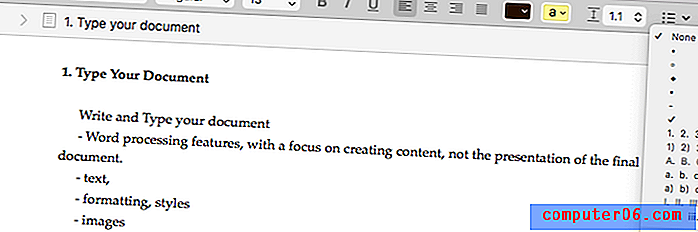
Obrázky lze do dokumentu přidat přetažením nebo z nabídky Vložit nebo ikona sponky. Obrázky mohou být upraveny v měřítku, ale ne oříznuty nebo jinak upraveny, jednou v dokumentu.
Doporučujeme však spíše než používat písma k formátování textu. Tímto způsobem definujete roli, kterou text hraje (nadpis, záhlaví, blockquote), spíše než jak chcete, aby vypadal. To je mnohem flexibilnější, pokud jde o publikování nebo export dokumentu, a také pomáhá při objasňování struktury dokumentu.
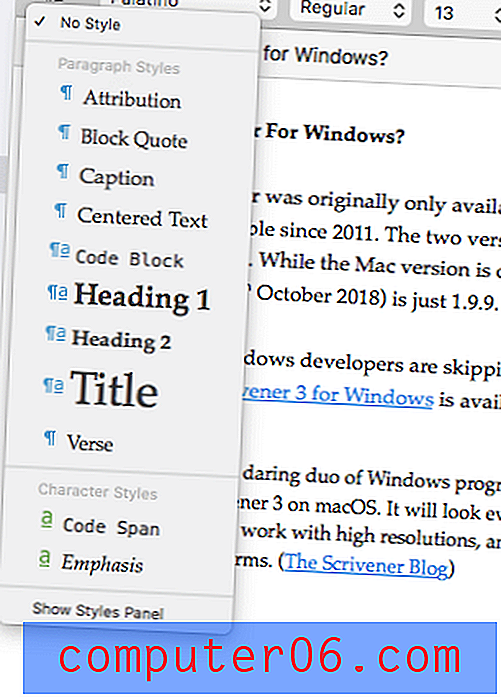
Tým Scriveneru očividně hodně přemýšlel o tom, co autoři považují za užitečné, a stále používám nové poklady, čím déle používám aplikaci. Zde je příklad. Když vyberete nějaký text, počet zvolených slov se zobrazí v dolní části obrazovky. To je užitečné!
Můj osobní přístup : Téměř každý je obeznámen s psaní, editací a formátováním v textovém procesoru, jako je Microsoft Word. Tuto známost můžete plně využít, když začnete používat Scrivener. To neplatí o všech aplikacích pro psaní. Například, Ulysses formátuje váš text pomocí Markdown syntaxe, což může být pro některé uživatele těžší dostat se zpočátku do hlavy.2. Struktura dokumentu
Zatímco Scrivener se nějakým způsobem podobá textovému procesoru, je to jen špička ledovce. Nabízí mnoho funkcí, které textové procesory nemají, zejména pokud jde o strukturování dokumentu a flexibilní uspořádání této struktury. To je zvláště užitečné u dlouhých dokumentů.
Spíše než zobrazování dokumentu jako jeden velký svitek, umožňuje Scrivener rozdělit jej na menší části a uspořádat je hierarchicky. Váš projekt bude tvořen dokumenty a vnořenými dokumenty a možná i složkami. To vám umožní snadněji vidět velký obrázek a podle potřeby uspořádat kousky. Scrivener nabízí dva různé způsoby, jak to všechno vizualizovat: obrysy a korek.
Vždy jsem miloval strukturování informací v obrysu a efektivní použití obrysů je jednou z největších výzev společnosti Scrivener ke mně. Nejprve se v levé části podokna Editor zobrazí stromové zobrazení projektu. Scrivener to nazývá Binder .
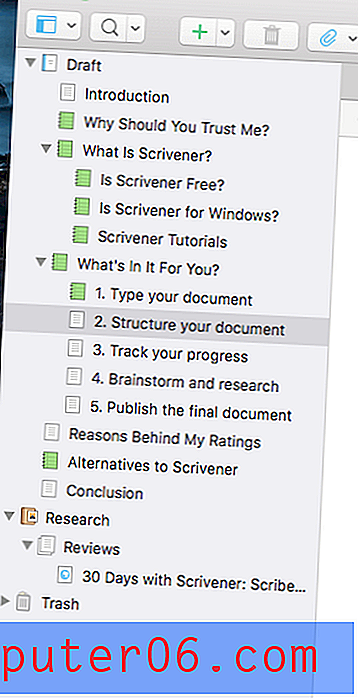
Funguje to přesně tak, jak byste očekávali, pokud jste trávili čas správou souborů nebo e-mailů. Kliknutím na něj můžete zobrazit nebo upravit libovolný dokument a obrys přetáhnout přetažením. Osnova obsahuje pouze části aktuálního projektu, na kterém pracujete. Ulysses, ve srovnání, zobrazí přehled každého projektu ve vaší knihovně. Nejlepší přístup je věcí osobních preferencí.
Kliknutím na modrou ikonu Obrys na panelu nástrojů můžete také zobrazit obrys projektu v podokně Editor vpravo. Zobrazí se vám podrobnější obrys aktuálního dokumentu spolu se všemi vnořenými dokumenty. Chcete-li zobrazit celý obrys, musíte v mém projektu vybrat nejvyšší obrysovou položku nazvanou Koncept.
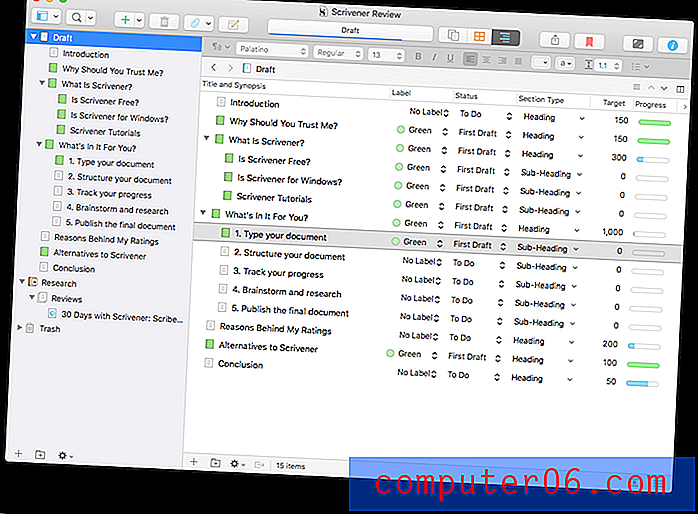
Všimněte si, že zobrazení osnovy poskytuje několik dalších sloupců informací. Zobrazené sloupce můžete přizpůsobit.
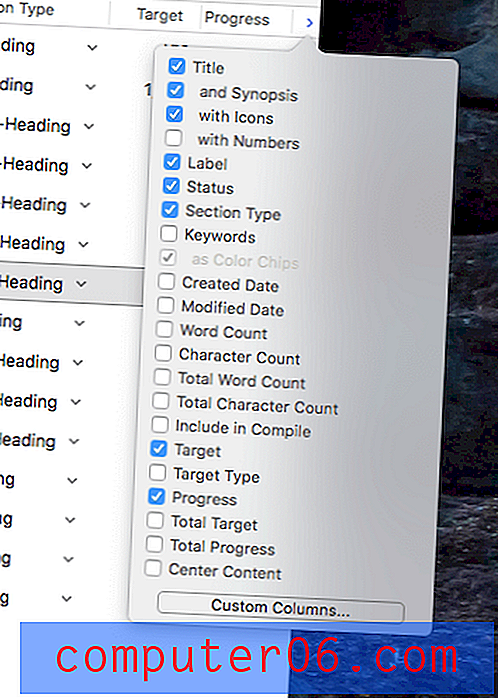
Dalším způsobem, jak získat přehled o vašem dokumentu, je Scrivener's Corkboard, ke kterému lze přistupovat pomocí oranžové ikony na panelu nástrojů. Zobrazí se každá část dokumentu jako indexová karta.
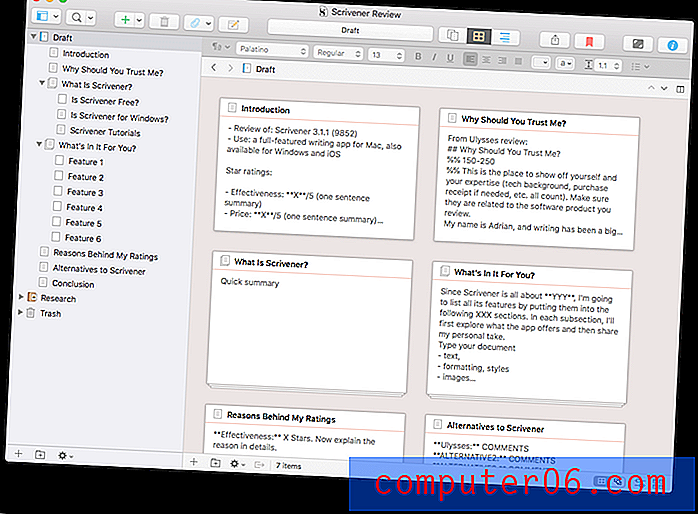
Změna uspořádání těchto karet změní uspořádání v přiloženém textu v dokumentu. Každé kartě můžete dát krátký souhrn, který shrnuje obsah, který chcete v této sekci napsat. Stejně jako zobrazení osnovy zobrazí Corkboard karty pro všechny vnořené dokumenty kapitoly, kterou jste zvýraznili v pořadači.
Můj osobní pohled : Pro co nejlepší využití Scriveneru se nemusíte pokoušet napsat vše do jediného dokumentu. Rozdělení velkého projektu psaní na menší kousky pomůže vaší produktivitě, poskytne vám lepší pocit pokroku a funkce Outline a Corkboard vám umožní rychle změnit uspořádání projektu.3. Sledujte svůj pokrok
Při psaní dlouhého dokumentu může být užitečné a motivující sledovat váš pokrok. Okamžité poznání, které části dokumentu byly dokončeny, vám dává pocit pokroku a zajišťuje, aby se trhlinami nic nevklouzlo. Jak jsem psal tuto recenzi, experimentoval jsem s řadou způsobů, jak toho dosáhnout.
První vlastnost, kterou jsem vyzkoušel, je Label . Do každé části dokumentu můžete přidat jiný štítek. Ve výchozím nastavení Scrivener používá barvy, ale to, čemu říkáte, je zcela přizpůsobitelné. Rozhodl jsem se přidat zelenou etiketu do každé sekce, kterou jsem dokončil. Poté jsem přidal sloupec pro zobrazení tohoto štítku v obrysu dokumentu.
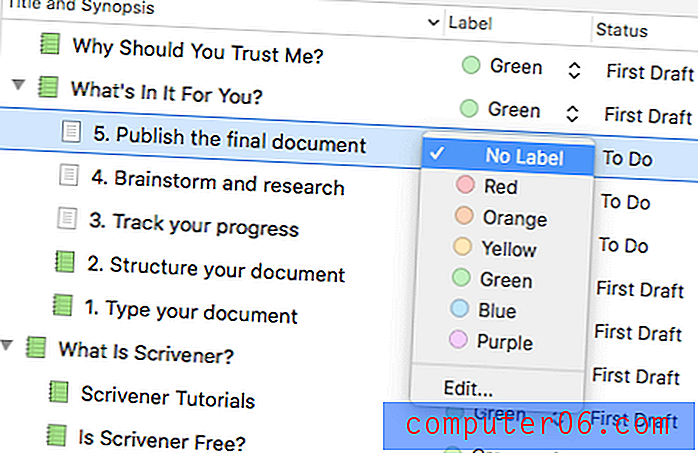
Druhou funkcí pro sledování pokroku je Status . Stav libovolné části dokumentu lze nastavit tak, aby probíhal první koncept, revidovaný koncept, konečný koncept nebo provedeno - nebo ponechán bez stavu.
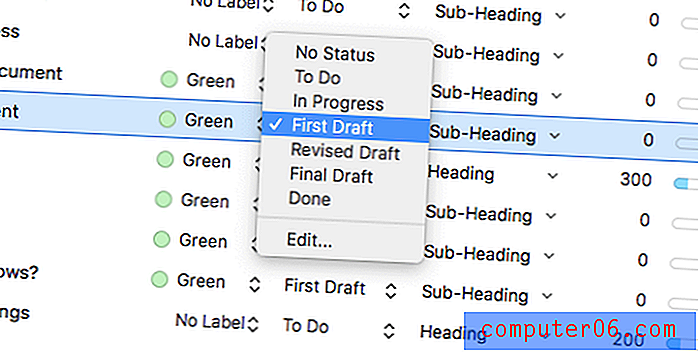
Zpočátku jsem označil každou sekci jako „dělat“ a přidal jsem sloupec osnovy pro zobrazení stavu. Když procházím každou částí, aktualizuji stav na „První koncept“ a v době, kdy budu připraven publikovat projekt, bude vše označeno „Hotovo“.
Dalším způsobem, jak sledovat pokrok, jsou cíle nebo cíle . Většina mých psaní projektů vyžaduje počet slov. Cíle Scrivener's Targets vám umožňují nastavit slovo cíl a termín pro váš projekt a individuální cíle slov pro každý dokument.
Můžete nastavit cíl slova pro celý projekt ...
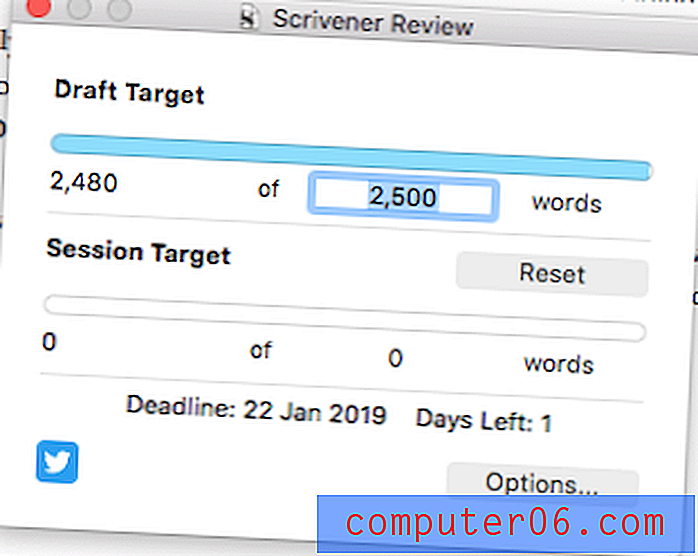
A kliknutím na tlačítko Možnosti můžete také nastavit termín.
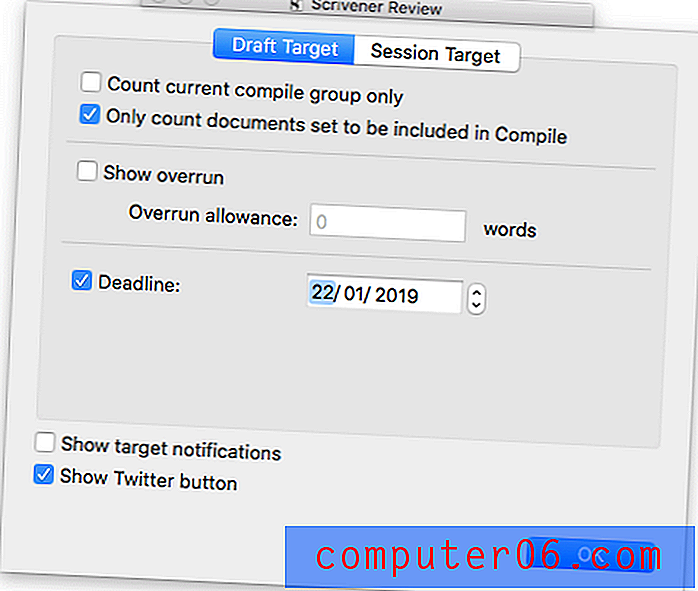
Kliknutím na ikonu býčích v dolní části každého dokumentu můžete nastavit počet slov nebo znaků pro tento dokument.
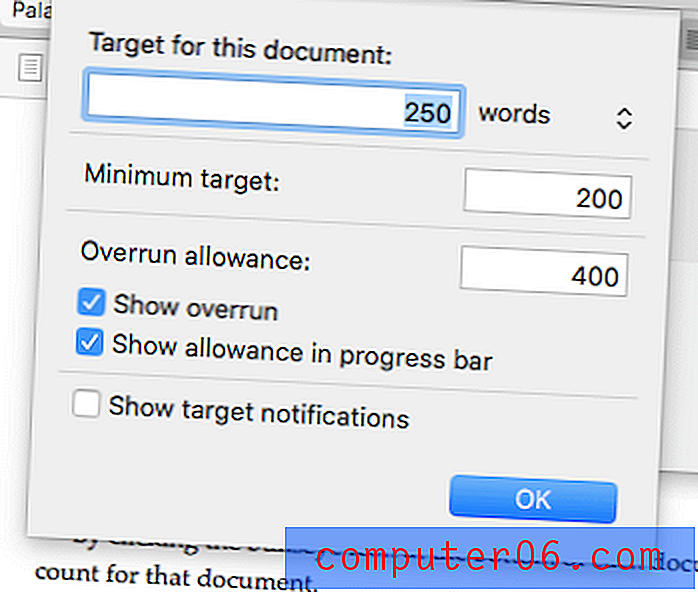
Cíle mohou být zobrazeny v obrysu dokumentu spolu s grafem vašeho postupu, takže můžete vidět, jak se na první pohled díváte.
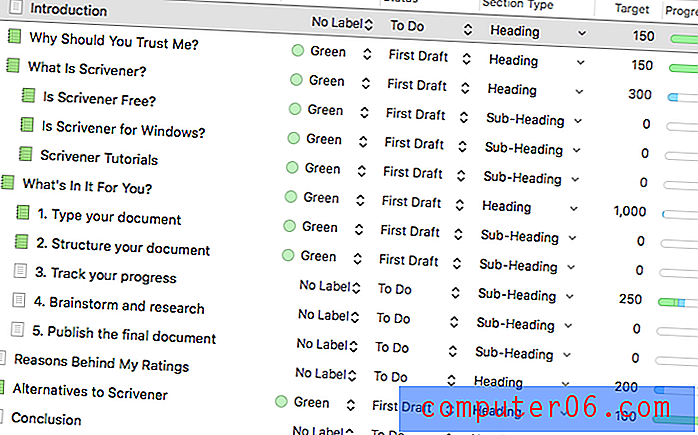
Bohužel, když přidám cíl slova do hlavního záhlaví, slova zadaná v podnadpisech se nepočítají. Všiml jsem si, že tato funkce byla vyžádána v roce 2008, ale zdá se, že dosud nebyla implementována. Myslím, že by to byl užitečný doplněk.
Užíval jsem si tyto funkce sledovat můj pokrok, i když použití všech z nich vypadal jako nadměrné. Cítím se jinak, když pracuji na víceletém (nebo víceletém) projektu, kde je sledování pokroku ještě důležitější. Ale od Ulyssese jsem opravdu chtěl získat pocit pokroku pouhým pohledem na obrys v pořadači. Abych toho dosáhl, začal jsem měnit ikony a to je zatím moje oblíbená metoda.
Scrivener poskytuje širokou škálu ikon, ale ty, které jsem použil, byly různé barvy výchozího listu papíru. Když píšu tuto recenzi, obrátil jsem zelenou ikonu pro každou část, kterou jsem dokončil.
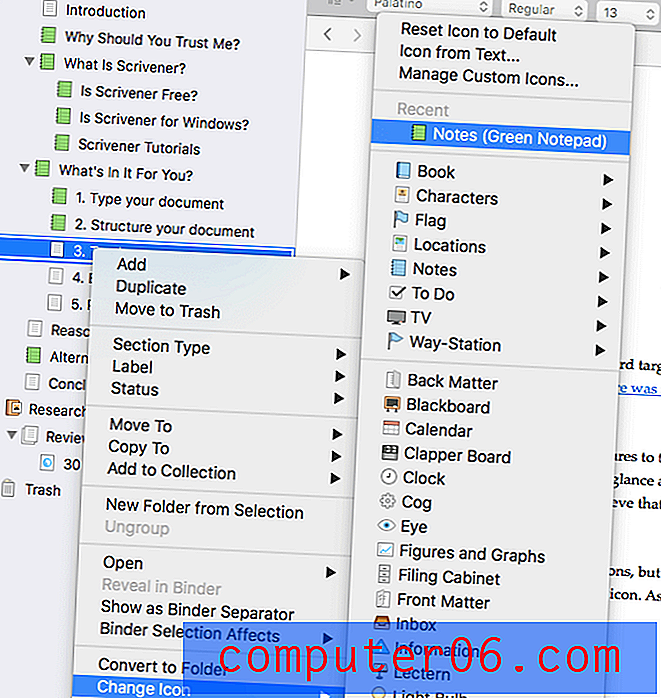
Je to jednoduchý přístup s užitečným vizuálem. Mohu snadno rozšířit svůj systém tak, aby zahrnoval další barvy pro první koncept, konečný koncept, atd. Ve skutečnosti bych ráda udělala, kdyby byl každý stav dokumentu spojen s jinou barevnou ikonou, takže když změním stav na Final Koncept, ikona se automaticky změní na zelenou, ale bohužel se to nezdá možné. Někteří lidé dělají, že otevřou zvláštní podokno, aby mohli prohlížet pořadače, obrysy a editory najednou, a tak sledovat stavy a štítky.
Můj osobní přístup : Sledování pokroku je motivující, zastavuje věci proklouzávání trhlinami a udržuje mě na vrcholu svých termínů. Scrivener nabízí řadu způsobů, jak toho dosáhnout. Používání všech z nich je pravděpodobně nadměrné, ale je tu dost možností najít něco, co je pro váš pracovní postup efektivní.4. Brainstorming a výzkum
Největší věc, která odlišuje Scrivener od ostatních psacích aplikací, je způsob, jakým vám umožňuje pracovat s referenčním materiálem, který odděluje (ale souvisí s) slova, která píšete. Účinné sledování vašich nápadů a výzkumu je nesmírně důležité, zejména u dlouhých a složitých dokumentů. Scrivener nabízí nejlepší nástroje ve své třídě.
Už jsem poznamenal, že ke každému dokumentu můžete přidat souhrn. To lze vidět v pohledech Obrys a Corkboard a také v inspektoru, takže na ně můžete při psaní odkazovat. A pod osnovou je prostor pro psaní dalších poznámek.
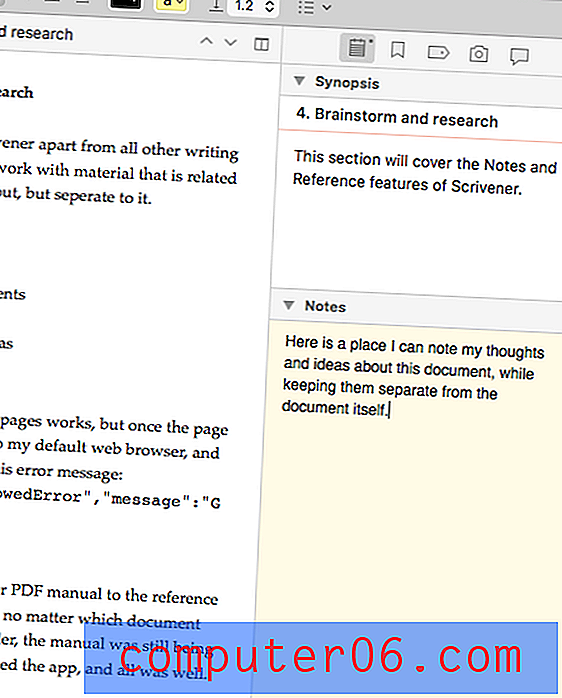
I když je to užitečné, tyto funkce sotva poškrábají povrch. Skutečnou sílou Scriveneru je to, že vám dává vyhrazenou oblast pro váš výzkum v pořadači. Můžete si vytvořit svůj vlastní přehled myšlenek a nápadů, webových stránek, PDF a dalších dokumentů a obrázků a fotografií.
V případě krátkého kusu, jako je tento článek, budu mít v prohlížeči pravděpodobně referenční informace otevřené. Ale u dlouhého článku, teze, románu nebo scénáře je často třeba sledovat spoustu materiálu a projekt bude pravděpodobně dlouhodobý, což znamená, že tento materiál bude potřebovat trvalejší domov.
Referenční oblast může obsahovat dokumenty Scrivener, které nabízejí všechny funkce, které máte při psaní vlastního projektu, včetně formátování.
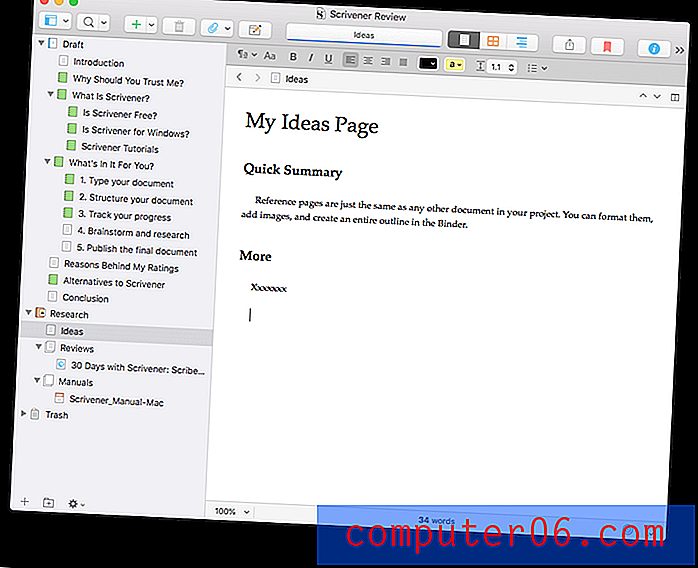
Můžete však také připojit referenční informace ve formě webových stránek, dokumentů a obrázků. Zde jsem připojil další recenzi Scrivener pro informaci.
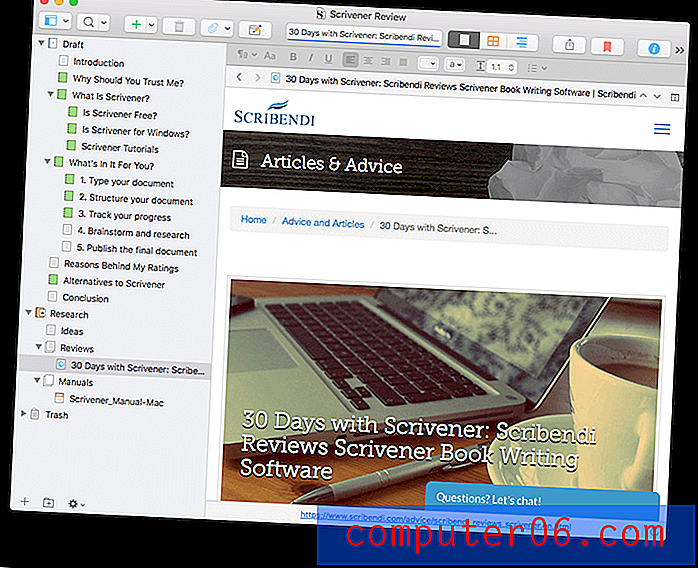
Bohužel po kliknutí na tuto stránku jsem přesměrován do svého webového prohlížeče, kde se zobrazí následující chybová zpráva:
{"Code": "MethodNotAllowedError", "message": "GET není povoleno"}
Není to vážná chyba - vracím se k Scrivenerovi a přečtu si recenzi. To se nestalo u žádné jiné webové stránky, kterou jsem přidal, takže si nejsem jistý, proč se to děje s touto. Tento problém jsem předal podpoře Scriveneru.
Dalším užitečným referenčním zdrojem je uživatelská příručka Scrivener, kterou jsem připojil jako PDF. Bohužel jsem narazil na další problém. Po přidání dokumentu panel Editor zmrazil, takže bez ohledu na to, na kterou část dokumentu jsem klikl v pořadači, se příručka stále zobrazovala. Uzavřel jsem a znovu otevřel aplikaci a vše bylo v pořádku. Pokusil jsem se chybu reprodukovat, ale podruhé, přidání PDF fungovalo perfektně.
Nemám pocit, že tyto chyby jsou běžné, takže je divné, že jsem měl potíže s prvními dvěma položkami, které jsem přidal do oblasti výzkumu. A naštěstí se to stalo jen s těmi prvními dvěma. Ostatní dokumenty a webové stránky, které jsem přidal, byly bezproblémové.
Můj osobní přístup : Některé projekty vyžadují hodně brainstormingu. Jiní požadují, abyste se shromáždili a brodili se mnoha referenčním materiálem. Spíše než mít desítky otevřených karet prohlížeče, Scrivener vám poskytuje dlouhodobé místo pro uložení všeho. Ukládání tohoto materiálu do stejného souboru jako váš projekt psaní je velmi pohodlné.5. Zveřejněte závěrečný dokument
Během fáze psaní projektu nechcete být posedlí tím, jak bude vypadat konečná verze. Až ale budete hotovi, Scrivener nabídne některé velmi silné a flexibilní možnosti publikování. Protože jsou výkonné, dodávají se s křivkou učení, takže pro dosažení nejlepších výsledků je doporučeno přečíst si příručku.
Stejně jako většina aplikací pro psaní vám nástroj Scrivener umožňuje exportovat oddíly dokumentu, které vyberete jako soubor, v různých formátech.
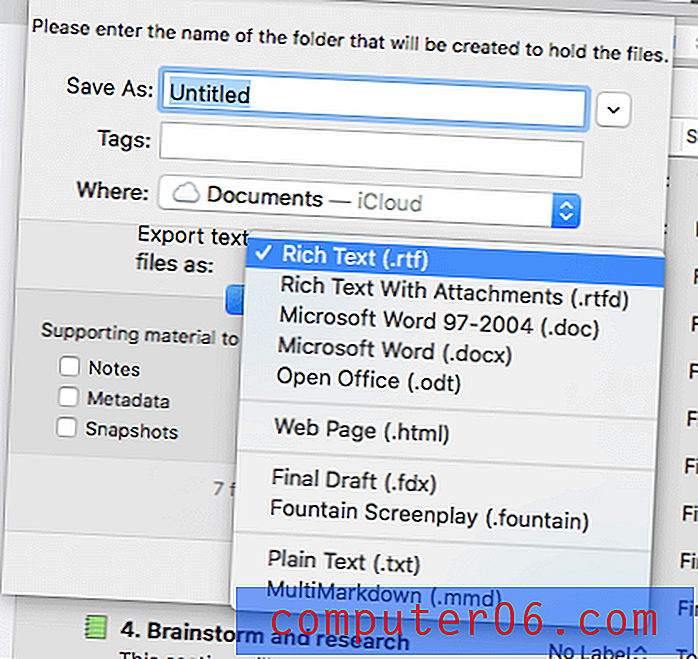
Skutečná síla společnosti Scrivener však spočívá v její funkci kompilace . To vám umožní publikovat dokument v tištěné nebo digitální podobě v mnoha oblíbených formátech dokumentů a ebooků.
K dispozici je celá řada atraktivních předdefinovaných formátů (nebo šablon), nebo si můžete vytvořit svůj vlastní. Po dokončení této kontroly ji exportuji do dokumentu aplikace Microsoft Word, který mohu nahrát do Dokumentů Google pro konečné odeslání, korektury a úpravy.
Můj osobní odběr : Scrivener se o vás stará během celého procesu psaní, včetně publikování vaší práce. Funkce, které nabízí, jsou výkonné a flexibilní, což vám umožní rychle exportovat vaši práci do mnoha užitečných formátů, jak pro tisk, tak pro digitální distribuci.Důvody mého hodnocení
Účinnost : 5/5
Scrivener je jednou z nejvýkonnějších a nejoblíbenějších aplikací pro psaní, zejména pro projekty dlouhodobého psaní. Tato aplikace je k dispozici pro Mac, Windows a iOS a umožňuje vám psát kdekoli a kdykoli budete mít příležitost.
Cena : 4, 5 / 5
Zatímco Scrivener není levný, nabízí dobrou hodnotu za peníze, jak si všimnete, když se v recenzi dostanete do části Alternativy. Při jednorázovém nákupu 45 USD je to jen o něco dražší než jednoroční předplatné Ulysses, jeho nejbližšího rivala.
Snadné použití : 4/5
Scrivener může vyžadovat více úsilí zvládnout než jeho konkurenti. Není to tak, že je těžké se naučit, ale je toho hodně, co se naučit - je to profesionální nástroj nabízející širší škálu funkcí než jeho konkurenti. Naštěstí nemusíte vědět všechno, než začnete, takže je to program, do kterého se můžete vyvinout.
Podpora : 5/5
Zdá se, že Scrivener je prací lásky malého týmu vývojářů, kteří vážně podporují svůj produkt. Stránka Naučit se a podpora na webu obsahuje videonávody, uživatelskou příručku a fóra uživatelů. Tato stránka také zahrnuje běžné otázky, odkazy na knihy o aplikaci a odkazy, které vám umožňují odeslat hlášení o chybě nebo položit otázku.
Alternativy Scriveneru
Scrivener je jednou z nejlepších aplikací napříč platformami pro spisovatele, ale přichází s poměrně vysokou cenovkou a křivkou učení. Naštěstí to není vaše jediná možnost. Zde je několik vynikajících alternativ v různých cenových bodech a možná byste se také rádi podívali na naši nabídku nejlepších psacích aplikací pro Mac.
1. Ulysses
Ulysses (4, 99 $ / měsíc) je nejbližší konkurent společnosti Scrivener. Je to moderní, plně vybavená aplikace pro autory s efektivním rozhraním. V souhrnu ji doporučujeme jako nejlepší aplikaci pro většinu spisovatelů. Zde si můžete přečíst moji úplnou recenzi Ulysses.
2. Storyist
Příběh příběhu (59 $) je podobný Scriveneru několika způsoby: je založen na projektech a může vám poskytnout ptačí pohled na váš dokument prostřednictvím zobrazení osnovy a indexové karty. Je navržen pro profesionální spisovatele a scenáristy a produkuje rukopisy a scénáře připravené k podání.
3. Mellel
Mellel (59 $) pokrývá mnoho funkcí Scrivenerova psaní a přidává ještě více, které jsou užitečné pro akademické pracovníky. Aplikace se integruje s referenčním manažerem a podporuje matematické rovnice a řadu dalších jazyků. Je to starší aplikace, která vypadá trochu ze dne, ale stále funguje dobře.
4. iA Writer
iA Writer (29, 99 $) je jednodušší aplikace, ale také přichází s cenou, kterou je snazší spolknout. Je to základní nástroj pro psaní bez všech zvonků a píšťalek, které nabízí Scrivener, a je k dispozici pro Mac, iOS a Windows. Byword (10, 99 $) je podobný, ale není k dispozici pro Windows.
5. Rukopisy
Rukopisy (zdarma) je seriózní nástroj pro psaní, který vám umožňuje naplánovat, upravit a sdílet vaši práci. Zahrnuje šablony, outliner, psaní cílů a publikační funkce. Je vhodný pro akademiky.
Závěr
Dobré psaní je obtížné a časově náročné a vyžaduje vyvážené plánování, výzkum, psaní, úpravy a publikování. Scrivener nabízí funkce, které jim pomohou s každým z nich, a nabízí více síly než jeho konkurenti. Pokud pracujete na velkém projektu nebo se vážně věnujete psaní, bude další křivka učení potřebná k zvládnutí této síly odůvodněna. Skutečnost, že je k dispozici na počítačích Mac, Windows a iOS, je k dispozici pro většinu lidí.
Stojí Scrivener za to? Po mnoha letech používání Ulysses jsem celou recenzi napsal pomocí Scriveneru. Celkově jsem si tuto zkušenost užil a zjistil jsem, že je aplikace snadno vyzvednutelná, ale vím, že pod kapotou je spousta funkcí, které jsem ještě neobjevil. Pokud vás to osloví, doporučuji vyzkoušet Scrivener - to vám může vyhovovat. Doporučuji, zejména pokud jsou vaše dlouhodobé projekty psaní.
Získejte Scrivener
5/5 (1 recenze)